當其他使用者開啟你的PDF文件時,會看到PDF文件的初始狀態,你可以設定初始狀態的縮放比例、頁次、頁面配置。譬如說簡報用的PDF文件,便可以設定為全螢幕模式。
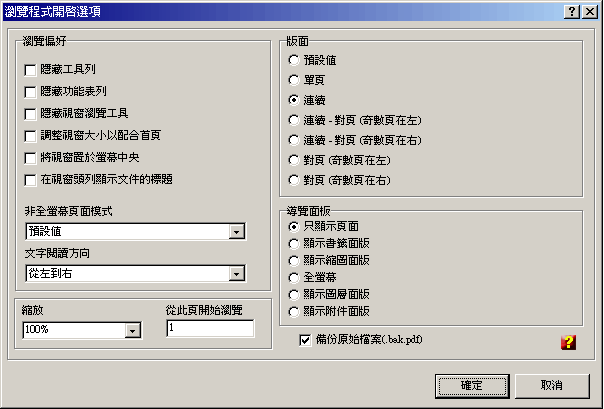
以此功能設定初始狀態後,相容的PDF閱讀程式,例如Adobe Acrobat Reader,便會依據你設定的初始狀態開啟PDF文件。
你可以設定:全螢幕開啟、隱藏工具列、隱藏功能表列、從某一頁開始閱讀等等..
| Function name: | SetOpenOptions |
| Options: | 有[ ]者是選擇性的參數 |
| [-VPHTB] | - 隱藏工具列 |
| [-VPHMB] | - 隱藏功能表列 |
| [-VPHWC] | - 隱藏視窗瀏覽工具 |
| [-VPRWIP] | - 調整視窗大小以配合首頁 |
| [-VPCW] | - 將視窗置於螢幕中央 |
| [-VPDT] | - 在視窗頭列顯示文件的標題 |
| [NonFullScreenPMode=] | - 設定非全螢幕頁面模式 0 - 預設值 1 - 顯示書籤面版 2 - 顯示縮圖面版 3 - 顯示圖層面版 |
| [PageLayout=] | - 設定版面 0 - 預設值 1 - 單頁 2 - 連續 3 - 連續對頁 (奇數頁在左) 4 - 連續對頁 (奇數頁在右) 5 - 對頁 (奇數頁在左) 6 - 對頁 (奇數頁在右) |
| [PageMode=] | - 設定導覽面板 0 - 只顯示頁面 1 - 顯示書籤面版 2 - 顯示縮圖面板 3 - 全螢幕 4 - 顯示圖層面版l 5 - 顯示附件面板 |
| [Magnification=] | - 設定縮放 0 - 預設值 1 - 符合可見 2 - 符合寬度 3 - 符合頁面 4 - 25% 5 - 50% 6 - 75% 7 - 100% 8 - 125% 9 - 150% 10 - ...% |
| [OpenAtPage=] | - 設定開始瀏覽的頁次 |
| [-CreateBackup] | - 備份原始檔案 |
| [-s] | - 無訊息模式,不顯示執行介面(只開放給註冊使用者)。 |
| FilesList | - 要進行文件開啟設定的PDF文件。請使用分號(;)來區隔每個PDF文件。此參數必須為最後一個參數 |
| 範例: Rundll32 "c:\Program Files\PDF-ShellTools\PDFShellTools.dll",SetOpenOptions -VPHTB PageLayout=2 Magnification=2 OpenAtPage=2 c:\temp\*.PDF |
|